随着windows 10在各类设备上的普及,系统对不同硬件的适配能力不断增强。然而,部分用户在使用过程中误开启了平板模式,却不清楚如何返回传统的桌面模式。本文将详细介绍在windows 10中如何在平板模式与桌面模式之间进行切换。
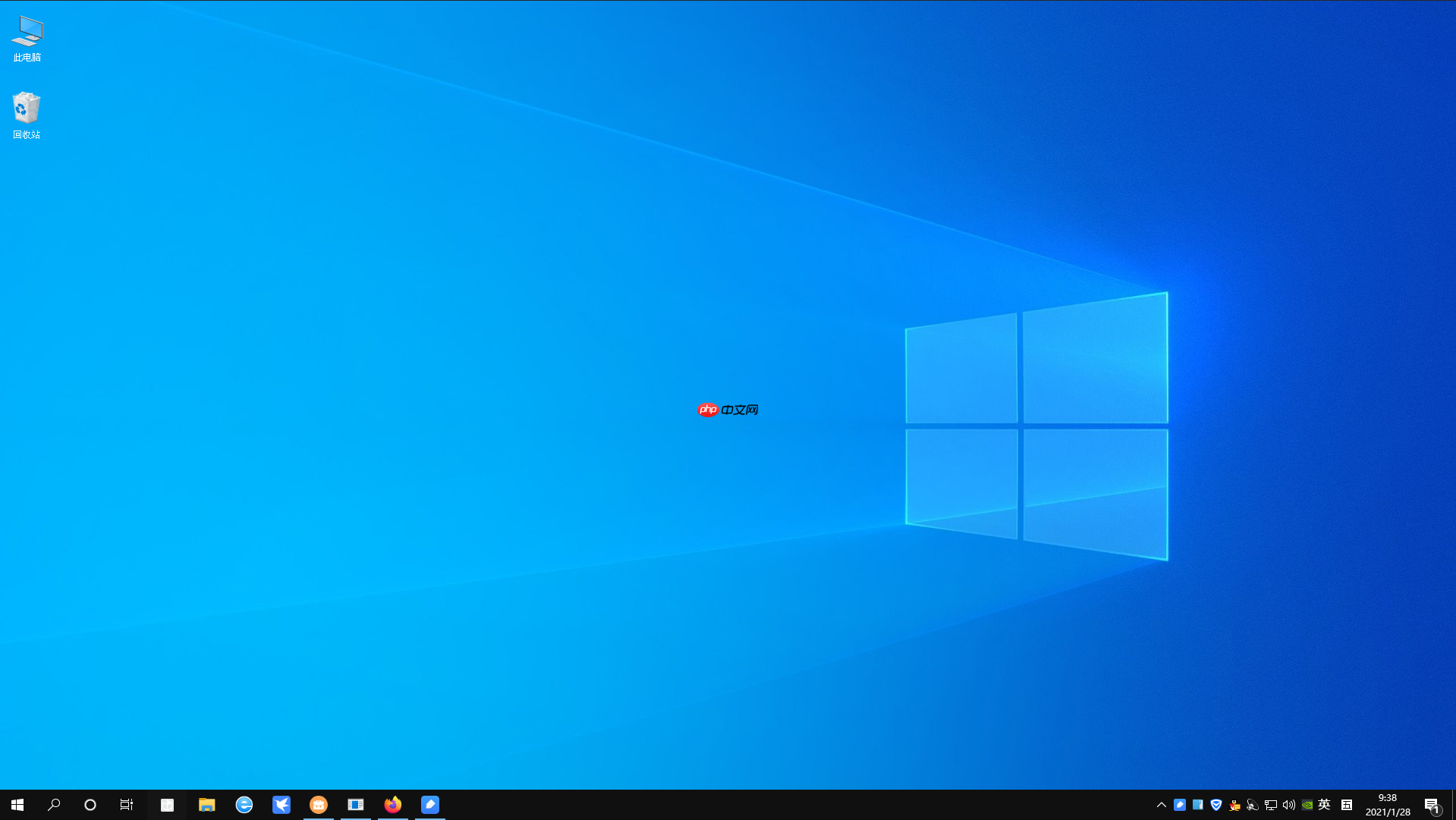 桌面显示模式
桌面显示模式
 平板模式
平板模式
以下是切换平板模式和桌面模式的具体操作步骤:
电脑用户可点击此处快速进入平板模式设置页面
系统设置入口
1、点击左下角“开始”菜单,打开后选择“设置”图标,进入系统设置界面。如下图所示:
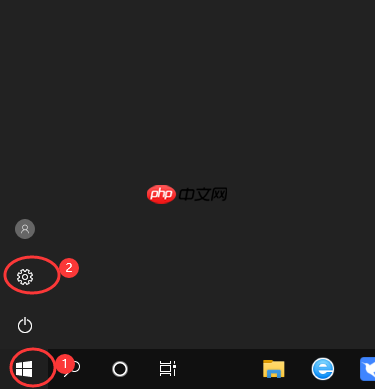
2、在设置窗口中,点击“系统”选项,进入系统相关配置。如下图所示:
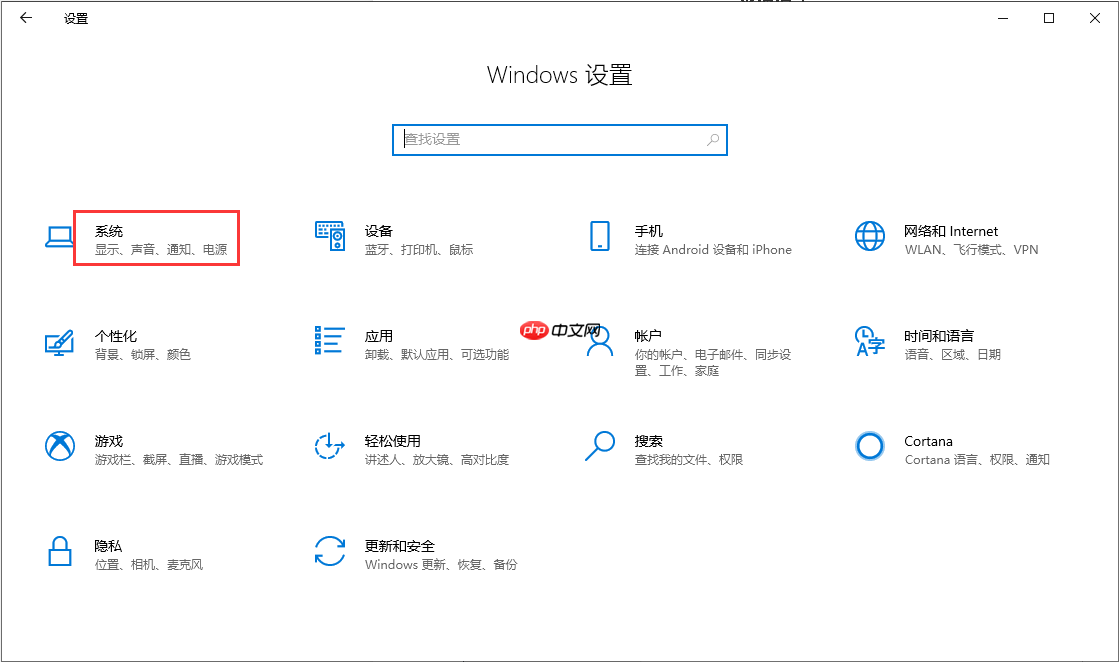
3、在左侧菜单中选择“平板模式”选项。在右侧找到“当我登录时”设置项,点击下拉菜单,可以选择“使用桌面模式”或“使用平板模式”。根据需要选择对应模式,保存设置后建议重启计算机以确保更改生效。

以上就是Windows 10 如何切换平板模式和桌面模式?的详细内容,更多请关注php中文网其它相关文章!

每个人都需要一台速度更快、更稳定的 PC。随着时间的推移,垃圾文件、旧注册表数据和不必要的后台进程会占用资源并降低性能。幸运的是,许多工具可以让 Windows 保持平稳运行。




Copyright 2014-2025 https://www.php.cn/ All Rights Reserved | php.cn | 湘ICP备2023035733号